iOS17から新たにスタンバイモードが追加されました。
スタンバイモードでは、iPhoneを横向きに置くとウィジェットや写真フレーム、時計などのさまざまなデータを表示できます。
この記事では、ios17にアップデートしたもののios17でスタンバイができない・機能しない時の対処法を紹介します。
また、対処法の中には専用ソフトのDr.Fone-iPhone起動障害から修復機能を使う方法を紹介していますので、こちらも参考にしてみてください。
ios17で追加されたスタンバイができない・機能しない不具合が発生しています。
ios17でスタンバイができない・機能しない原因をいくつか紹介します。
ios17でスタンバイを使うためには、2つの条件があります。
2つの条件としては、iPhoneを充電中の時とiPhoneを横向きの状態の時です。主に充電スタンドにiPhoneを設置してから使うことを想定した機能です。そのため、平らな場所に寝かせた状態ではスタンバイが機能しません。
また、どちらかができていないとios17ではスタンバイが機能しないので注意しましょう。
スタンバイの動作中は、常にiPhoneのディスプレイがONになると考えがちです。
しかし、スタンバイの常時表示は一部の対応機種のみとなっているので注意しましょう。
スタンバイの常時表示の対応機種は、次の機種ですのでお使いの端末が対応機種かを確認してみてください。
iOS17にアップデートすることでデフォルトではスタンバイ機能はオンになっています。
しかし、スタンバイ機能を手動でオフにした場合や不具合やバグなどでオフになってしまっている可能性があります。
一度設定からスタンバイ機能がオンになっているかを確認してみましょう。
ios17から追加されたスタンバイ機能ですが、スタンバイができない・機能しないなどの不具合が発生することがあります。
ios17でスタンバイができない・機能しない時の対処法を紹介します。
スタンバイ機能をオンにしてもスタンバイができない時は、次の条件ややり方を再度確認してみましょう。
iPhoneを横向きに寝かせる状態にしてもスタンバイは機能しません。
iPhoneを横向きにする際に横向きに立てるようにiPhoneを置く必要があります。
また、スタンバイ条件を満たしてもすぐにはスタンバイに切り替わらない時があるので、数秒待ってみてください。
スタンバイの条件ややり方を確認しても上手くいかない場合は、iPhoneの再起動を試してみましょう。
再起動をすることで、iPhoneのシステム上の不具合やバグが修復される可能性があります。
iPhone X、11、12、13 を再起動する方法
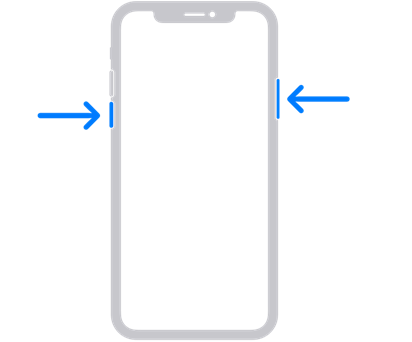
参照元:iPhone を再起動する - Apple サポート (日本)
1.サイドボタンといずれか片方の音量調節ボタンを同時に長押しし、電源オフスライダが表示されたら離します。
2.スライダをドラッグし、電源を切ります。
3.電源を再度入れます。
・iPhone SE (第 2 世代)、8、7、6 を再起動する方法
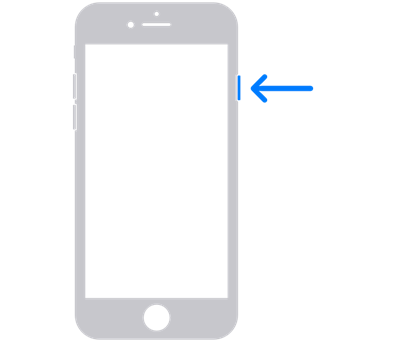
参照元:iPhone を再起動する - Apple サポート (日本)
1.サイドボタンを電源オフスライダが表示されるまで長押しします。
2.スライダをドラッグし、電源を切ります。
3.電源を再度入れます。
・iPhone SE (第 1 世代)、5 以前を再起動する方法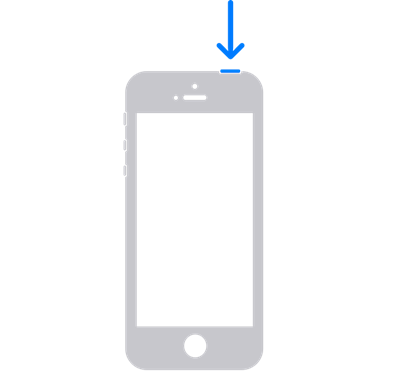
参照元:iPhone を再起動する - Apple サポート (日本)
1.トップボタンを電源オフスライダが表示されるまで長押しします。
2.スライダをドラッグし、電源を切ります。
3.電源を再度入れます。
スタンバイの条件ややり方に問題なくiPhoneを再起動しても上手くいかない場合は、ios不具合修復ソフトを試してみるのがおすすめです。
ios不具合修復ソフトは、自分で解決できないiosに関するよくある問題を自宅に居ながら使えるソフトです。
さまざまなiosに関する不具合を修復できるので、ios不具合修復ソフトを使ってみてください。
ios不具合修復ソフトは、さまざまなソフトがありますが、特におすすめのソフトはDr.Foneがリリースしているソフトです。
Dr.Fone-iPhone起動障害から修復機能は、iosのあらゆる不具合を修復できるDr.Foneの専用ソフトです。
Dr.Foneを使ったことがない人は、iosの不具合が発生した際に、iTunesを使用して修復を試みようと考える人も多いでしょう。
しかし、iTunesではiPhoneを工場出荷状態にすることで、iosの不具合を修復することは可能ですがデータは消えてしまいます。
その点、Dr.Fone-iPhone起動障害から修復ではデータ損失なしでiosのさまざまな不具合を修復できます。
今回のように絵文字が追加できないソフトウェア上の問題だけでなく、次のような不具合を修復可能です。
実際に「Dr.Fone-iPhone起動障害から修復」機能の操作手順を紹介しますので、手順通りに試してみてください。
1.Dr.Foneを起動して、左のメニュー画面からツールボックスをクリックします。
2.メニュー画面が表示されるので、起動障害から修復をクリックします。

3.デバイスタイプの選択画面になるので、iOSを選択します。
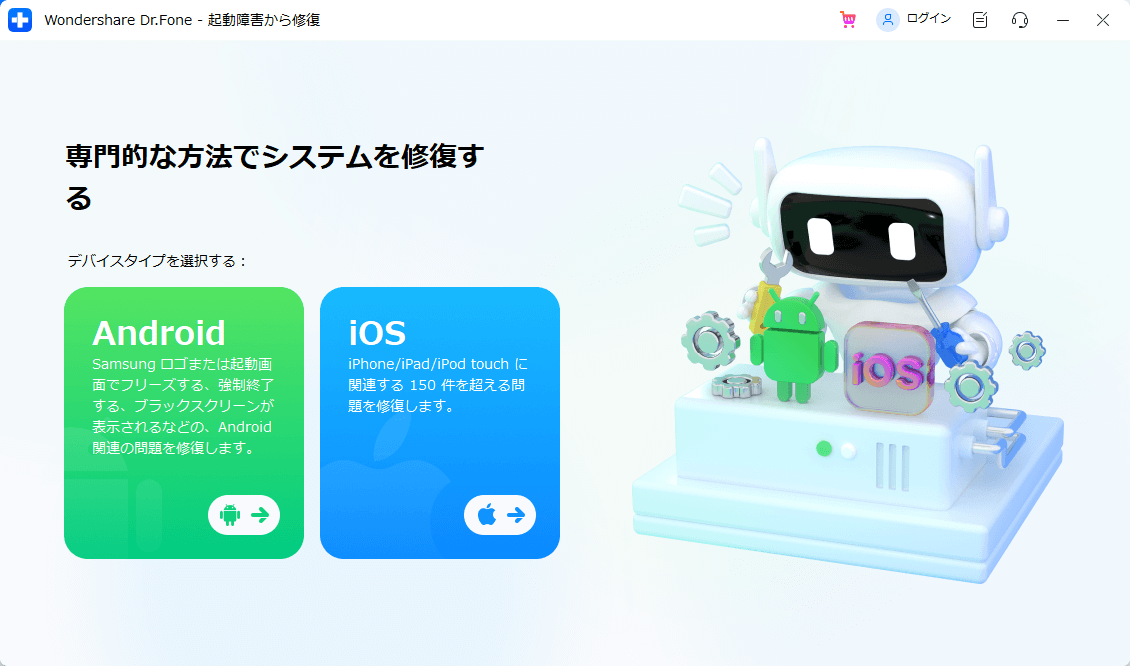
4.iOSの修復をクリックします。
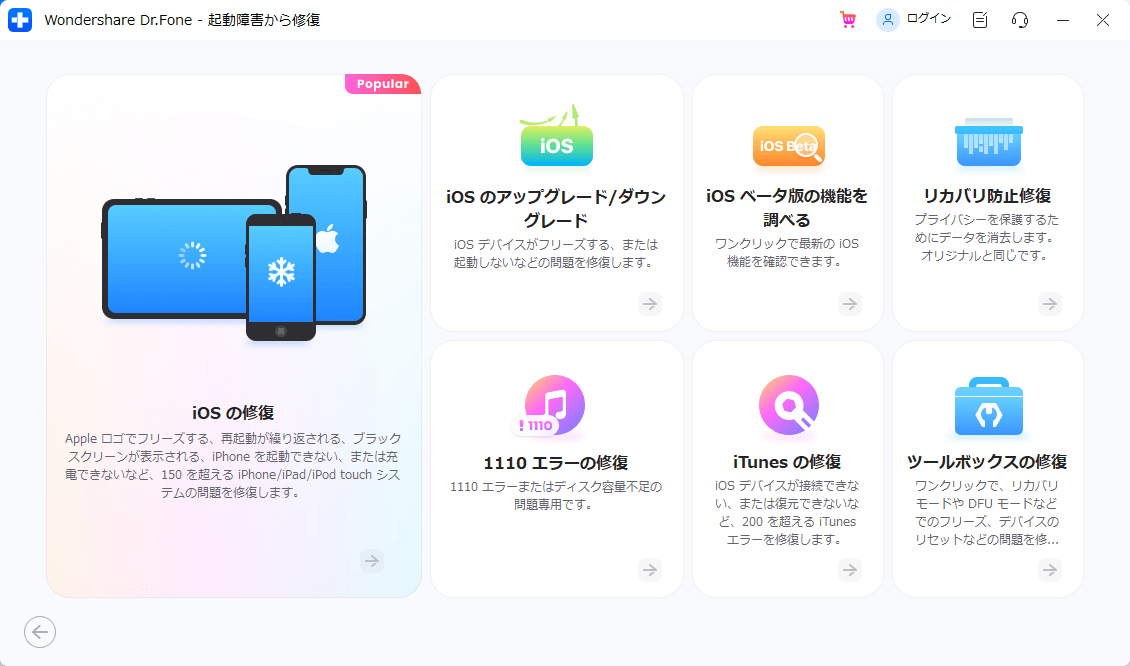
5.スタンダードモードもしくはアドバンスモードのどちらかを選択します。
※まずは、データを消さずに試せるスタンダードモードを利用するのがおすすめです。
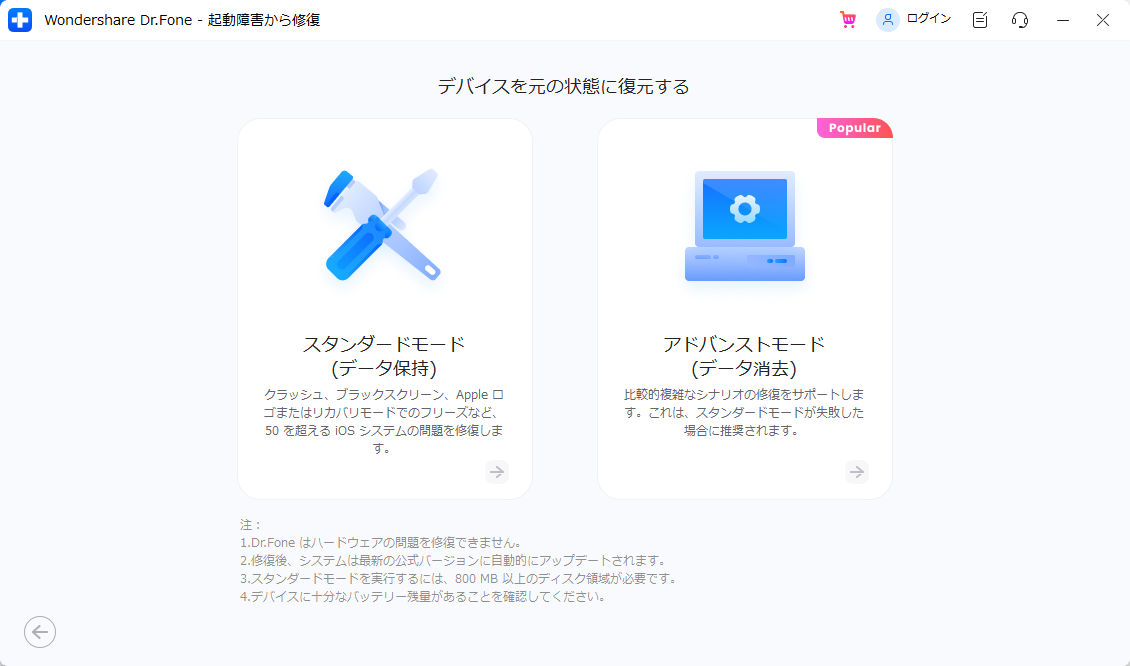
6.画面の指示に従ってリカバリーモードに入るをクリックします。
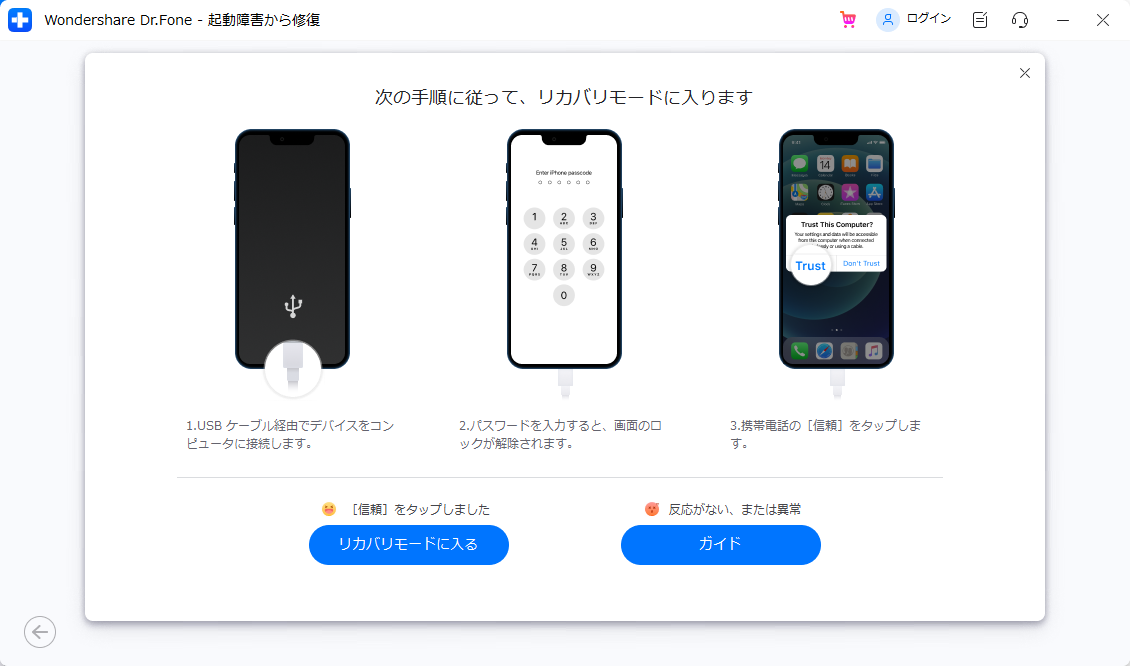
7.ファームウェアの選択画面になるので、ファームウェアを選択してダウンロードをします。
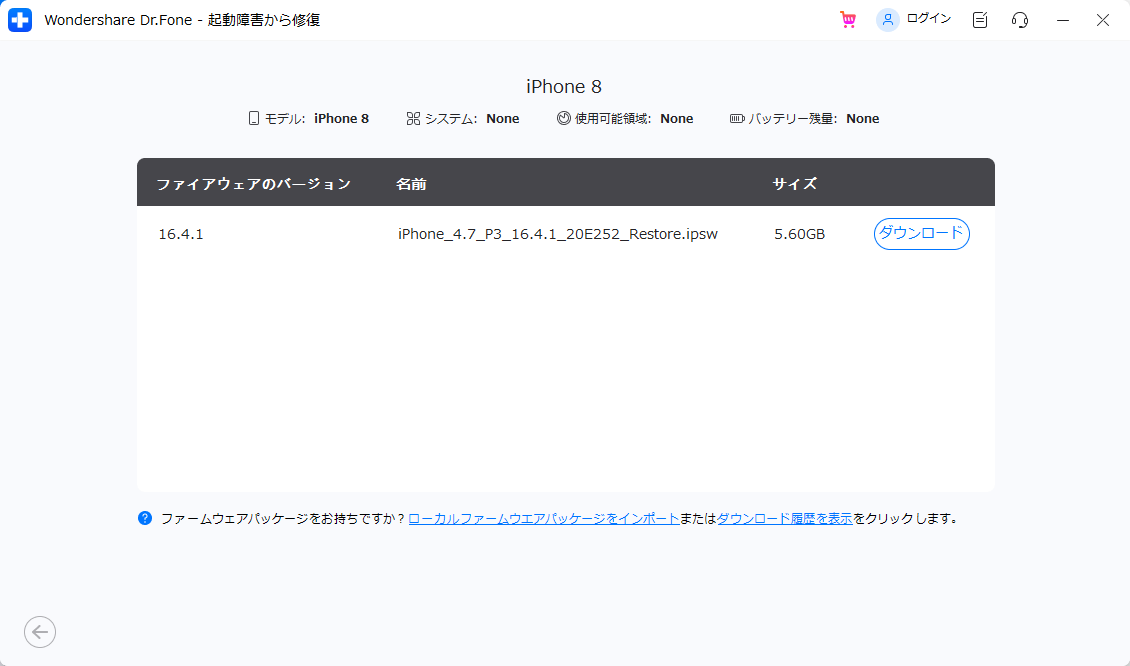
8.ファームウェアパッケージのダウンロードが始まりますので、ダウンロードが終了するのを待ちます。
9.ファームウェアのダウンロードが終了したら、修復するをクリックして修復を開始します。
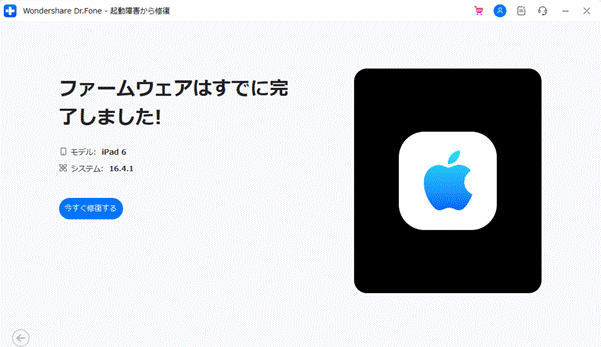
10.修復が終了するのを待ちます。
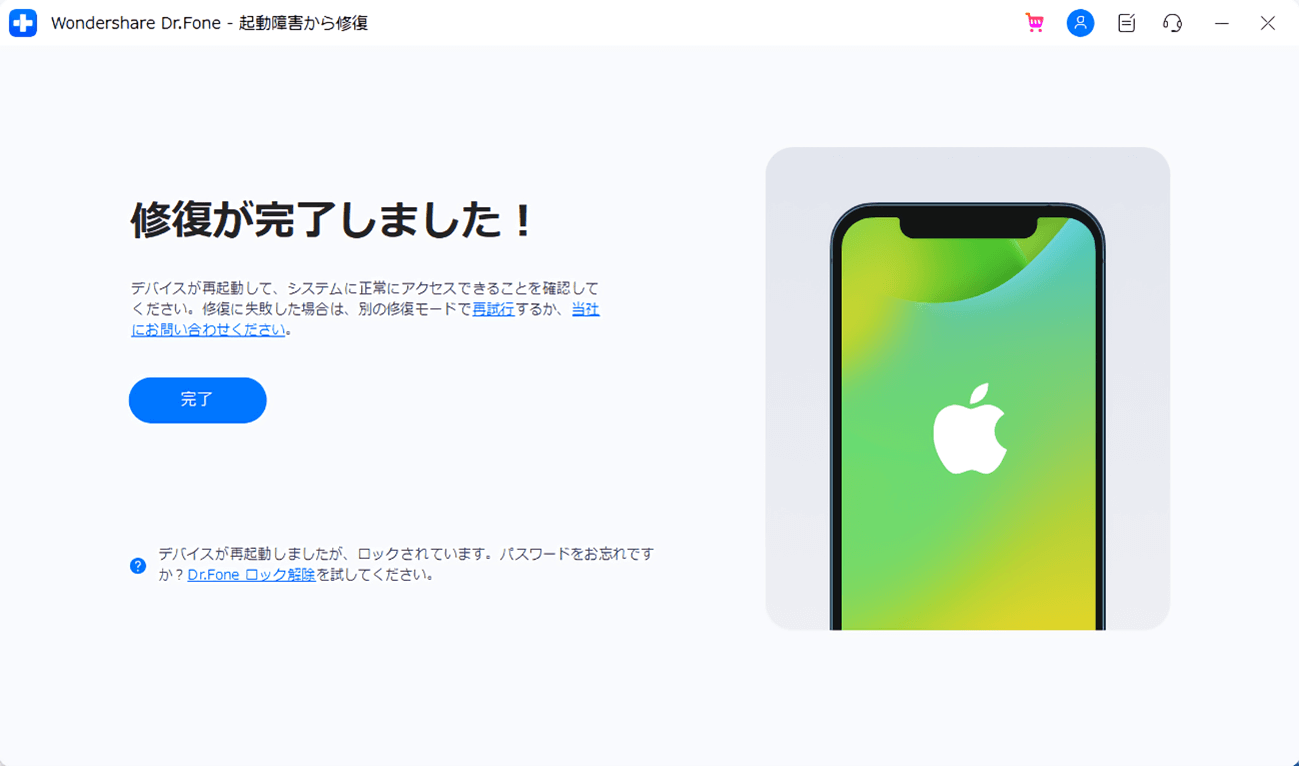
以下の公式サイトから試用版をダウンロード可能ですので、製品購入前にソフトの使い心地が気になる人は、試用版から利用してみるのもおすすめです。
https://drfone.wondershare.jp/ios-system-recovery.h
また、Dr.Fone-iPhone起動障害から修復の詳細な操作手順を確認したい場合は、以下のリンクから確認できます。
https://drfone.wondershare.jp/guide/ios-system-recovery.html
基本的にはios17にアップデートすることで、スタンバイ機能がオンになっているため事前に設定することはありません。
ios17でスタンバイ機能を使う方法も簡単で、ios17にアップデート済みのiPhoneで充電中にiPhoneを横向きにするだけです。
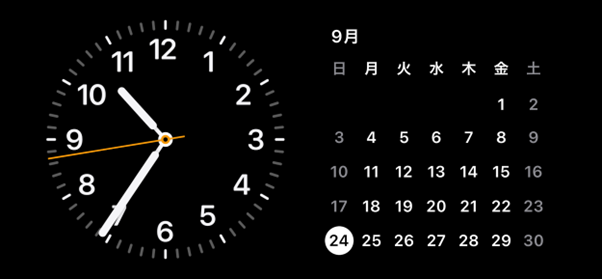
スタンバイ機能中では、時計やカレンダーなどのウィジェットが表示されます。
ウィジェットをタップすることで、アプリを開いて編集することが可能です。
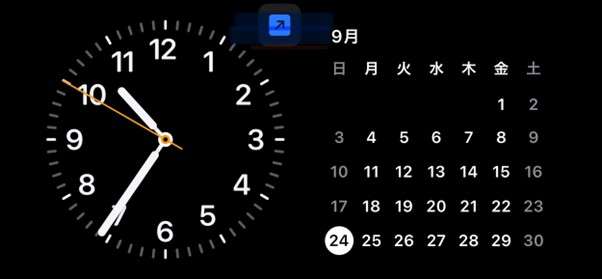
また、変更したいウィジェットがある場合は長押しすることで表示するウィジェットを変更することもできます。
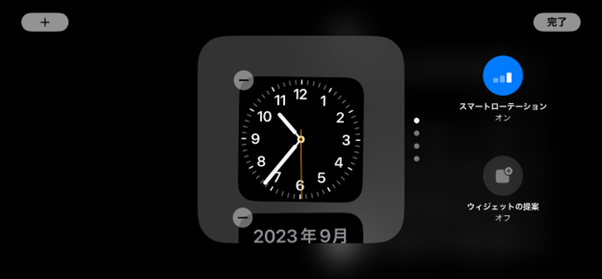
次に、ios17スタンバイ機能のよくある質問を紹介します。
A.iPadに搭載されているiPad OS17には、ios17と同じスタンバイ機能は搭載されていません。
しかし、壁紙にLive Photoを利用できたり、ロック画面のカスタマイズは可能です。
A.スタンバイ機能は、通知が届いた時には一時的に画面オンになりますが、常時オンではありません。
また、スタンバイ機能はデフォルトではオンになっていますが、設定からスタンバイ機能をオフにできます。
A.スタンバイ機能は、MagSafe認証を取得した充電器もしくはQi対応のワイヤレス充電、ライトニングケーブルなどの充電ケーブルで機能します。
MagSafe認証を取得した充電器もしくはQi対応のワイヤレス充電器を持っていない場合は、有線ケーブルを活用しましょう。
今回は、ios17にアップデート後に追加されたスタンバイ機能について、スタンバイができない・機能しない時について解説しました。
ios17にアップデートしたらスタンバイ機能は、デフォルトでオンになっていますが、不具合でスタンバイができない時があります。
スタンバイをする際には、条件ややり方があるので注意が必要です。
また、どうしてもスタンバイが機能しない時にはios不具合修復ソフトがおすすめです。
今回は、おすすめのios不具合修復ソフトとしてDr.Fone-iPhone起動障害から修復を紹介していますので、ぜひ参考にしてみてください。

iPhoneを不具合から復元する方法
藤原 弘子
編集長